
Hướng dẫn cài Windows 11 cho Surface chi tiết mà ai cũng nên biết!
Ngày 5/10/2021 vừa qua, Windows 11 chính thức được Microsoft phát hành với nhiều đổi mới về tính năng và giao diện.
Trong bài viết này, Đăng Vũ sẽ chia sẻ tới bạn 2 cách để cài Win 11 cho Surface nhanh nhất. Ngoài Surface, 2 cách này cũng có thể áp dụng cho các dòng laptop khác. Vậy các bước thế nào, cùng bắt tay thực hiện với Đăng Vũ nhé!
Surface nào được nâng cấp Windows 11?

Để kiểm tra máy có tương thích với Win 11 hay không, bạn có thể sử dụng ứng dụng PC Health Check. Ứng dụng này hỗ trợ yêu cầu kiểm tra phần cứng của thiết bị. Với Surface, tất cả các dòng đều có thể nâng cấp lên Win 11.
Xem chi tiết tại: Surface nào được nâng cấp Windows 11?
Cách để cài đặt Windows 11 cho Surface đủ điều kiện nhanh nhất
Cách 1: Update Win 11 trực tiếp từ mục Settings của máy
- Bước 1: Vào mục Settings, sau đó chọn Update & Security.
- Bước 2: Tại mục Update & Security, chọn Windows Update.
- Bước 3: Sau đó bạn nhấn vào ô Check for updates.
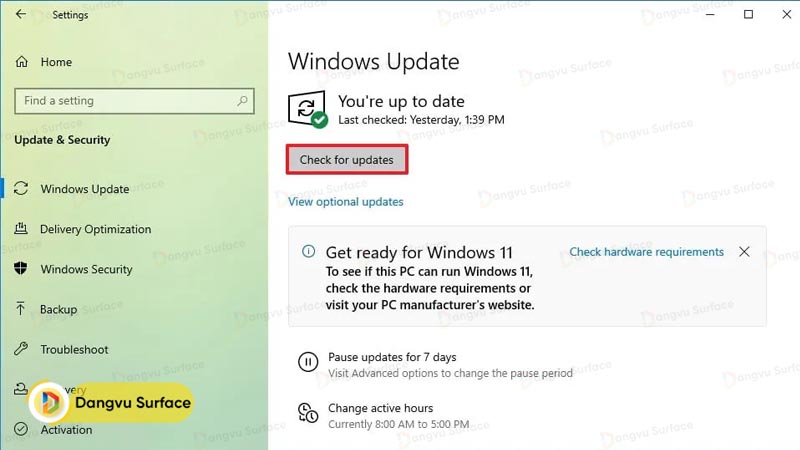
- Bước 4: Nếu giao diện xuất hiện Upgrade to Windows 11 is ready – and it’s free, có nghĩa là máy tính của bạn đã sắn sàng để update lên Windows 11.
- Bước 5: Chọn Download and Install để cài Windows 11 cho Surface.
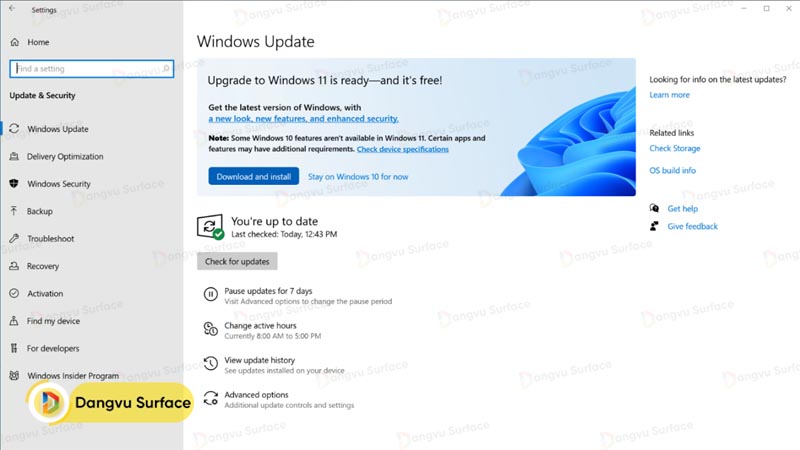
Cách 2: Cài Windows 11 cho Surface bằng file ISO
Giúp người dùng có thể hình dung đơn giản nhất về cách cài Windows 11 bằng file ISO, Đăng Vũ đã có một bài hướng dẫn riêng về các bước cài Win 11 bằng file ISO cho Surface qua công cụ Rufus. Bạn có thể click tại đây hoặc xem video bên dưới và làm theo các bước hướng dẫn để hoàn thành việc cài đặt Windows 11.
Kết luận
Trên đây là những hướng dẫn chi tiết của Đăng Vũ về cách để cài Win 11 cho Surface nhanh nhất. Nếu gặp khó khăn trong quá trình cài đặt, hãy liên hệ với Đăng Vũ để được hỗ trợ và giải đáp kịp thời.
Ngoài ra, đừng quên ghé qua website dangvu.vn để không bỏ lỡ bất kỳ thông tin và thủ thuật công nghệ hữu ích nào bạn nhé!



